
Als je van orde en structuur houdt, dan wil je graag je mappen in Outlook goed beheren. Maar als je veel verschillende mappen hebt, dan kan dat een flinke opgave zijn. Gebruik daarom de Favoriete mappen om sneller te navigeren.
De Favoriete mappen-sectie is een onderdeel van je Navigatiedeelvenster in het linkerdeel van je Outlook-scherm. Je zet er shortcuts naar je meest gebruikte mailmappen in, zodat je die mappen snel kunt openen. Want omdat je Favoriete mappen helemaal bovenaan staan, zijn ze altijd zichtbaar.
De sectie ‘Favoriete mappen’ aanzetten:
- Kies menu Beeld
- Kies Navigatiedeelvenster
- Vink ‘Favoriete mappen’ aan (onderaan het menu)
Heten de onderdelen in jouw versie anders? Kijk dan op de supportpagina van Office voor de juiste versie.
Een mailmap aan je Favoriete mappen toevoegen:
- Klik met de rechtermuisknop op de betreffende map
- Klik op ‘Toevoegen aan Favoriete mappen’
Werk je in een grotere organisatie met een eigen server, dan kan het zijn dat het beheren van je mappen in Outlook iets ingewikkelder is. Als je bijvoorbeeld een openbare map (public folder) wilt toevoegen, dan wordt de link allereerst aan de map Favorieten binnen de openbare folders toegevoegd. Klik nogmaals met de rechtermuisknop op de link in die map, kies ‘Toevoegen aan Favoriete mappen’ en dan staat de map in jouw eigen Favoriete mappen.
Hou het overzicht
Voordat je nu heel enthousiast mappen gaat verslepen naar de Favorieten: zorg dat je Favoriete mappen-lijst niet te lang wordt, want anders schiet je je doel voorbij. Wil je namelijk het overzicht behouden, dan moet je het aantal Favoriete mappen beperken. Mappen beheren in Outlook is dus niet alleen een kwestie van toevoegen maar ook van verwijderen.
Standaard staan een aantal mappen al binnen je Favoriete mappen. Merk je dat je deze niet gebruikt, verwijder ze dan gewoon. Zo hou je het beperkt en overzichtelijk. Een map die ik er wél heb staan, is Verzonden items. Die link gebruik ik om mijn verstuurde mails wekelijks op te ruimen. Zo hou ik trouwens ook meteen bij van wie ik nog een antwoord moet krijgen.
Een map verwijderen uit je Favoriete mappen:
- Klik met de rechtermuisknop op de betreffende map
- Kies ‘Verwijderen uit Favoriete mappen’
- De map is nu weg uit de Favoriete mappen, maar staat uiteraard wel nog in je mappenlijst
Je ziet het: met behulp van de Favoriete Mappen kun je in Outlook superhandig je mappen beheren. Maar hou het wel bij en verander regelmatig je structuur. Want jouw werk en daarmee je veelgebruikte mappen zullen ook regelmatig veranderen.
Favoriete Mappen en Inbox Zero
Als je Inbox Zero wilt gaan toepassen, dan zijn de Favoriete mappen trouwens een onmisbaar element. Doe er dus je voordeel mee! In dit artikel leg ik je uit wat Inbox Zero is en waarom je het vooral moet toepassen.
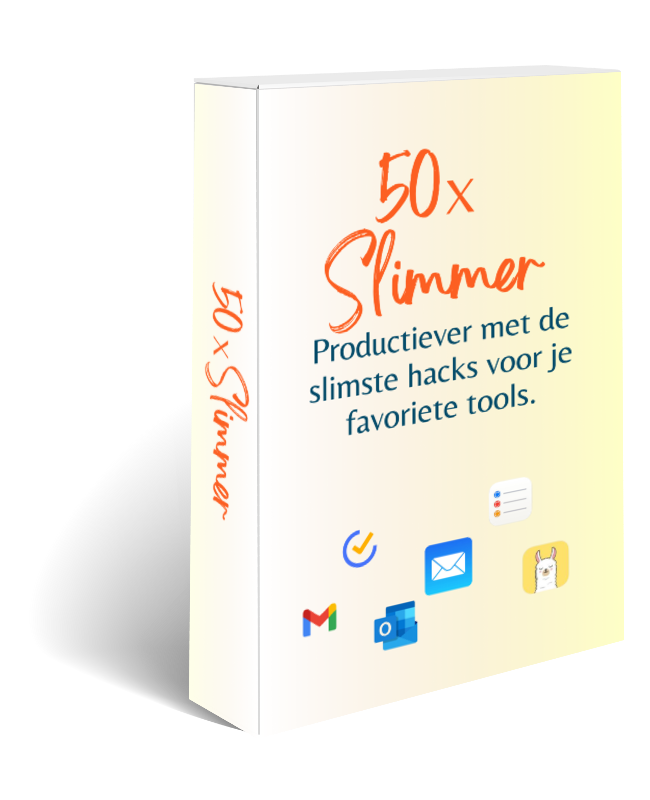
Gemakkelijker je mailbox beheren?
Dan is het tijd voor ’50x Slimmer’
Leer hoe je met jouw favoriete mailprogramma, takenlijst en agenda je mailbox moeiteloos op orde houdt.
